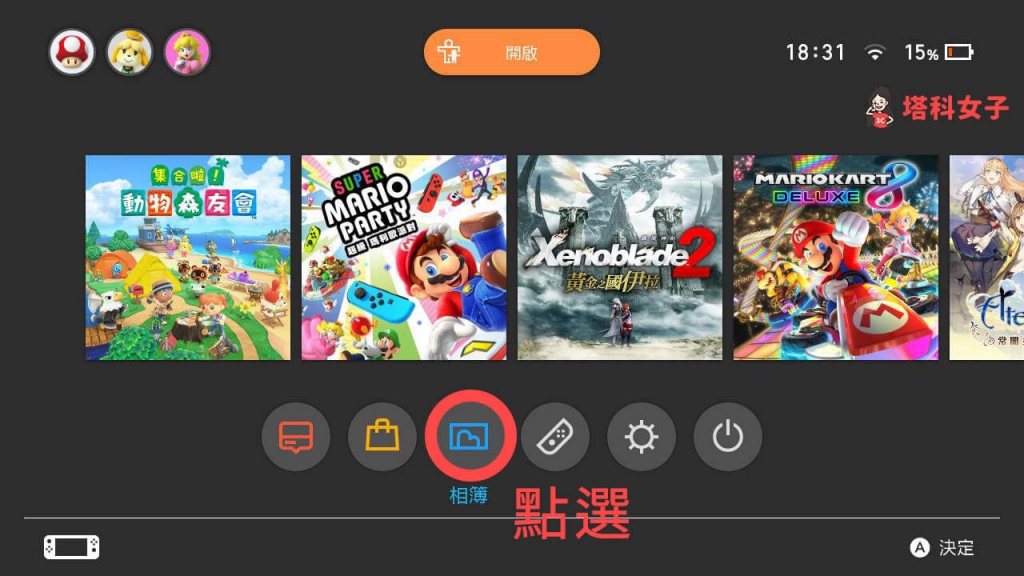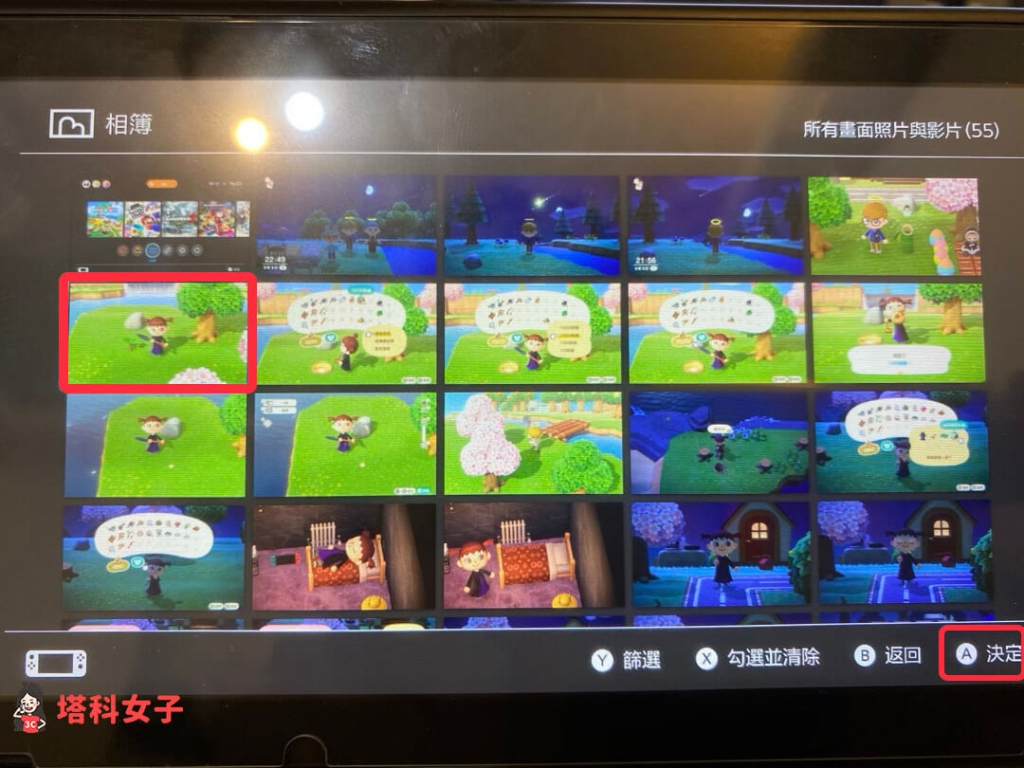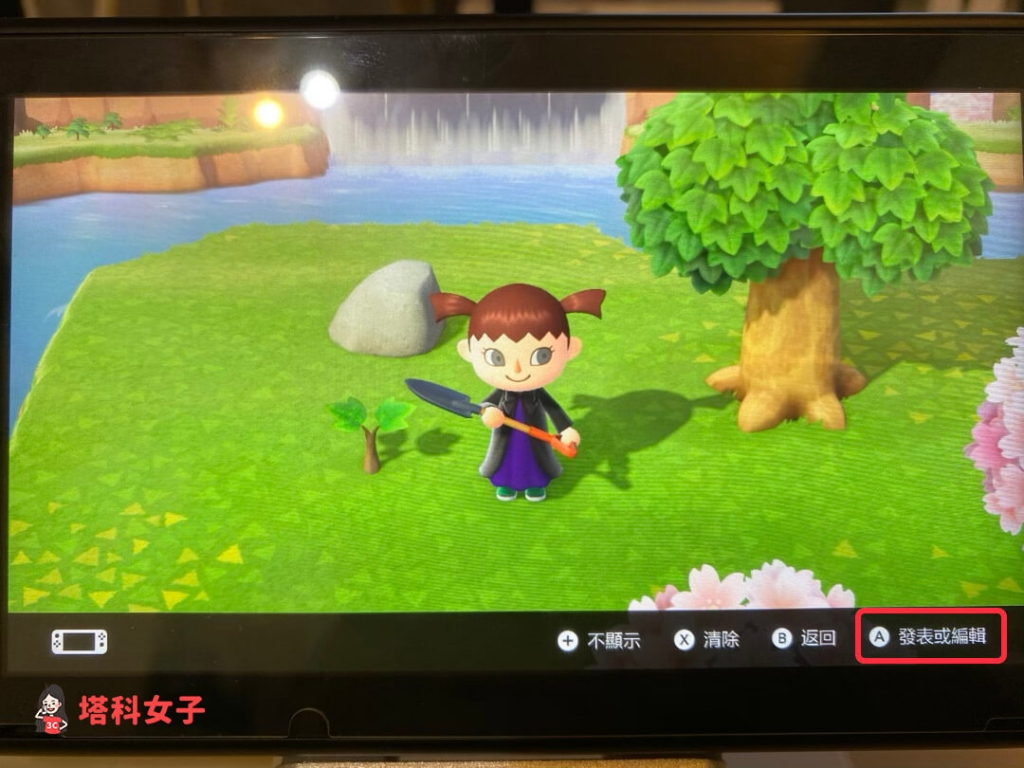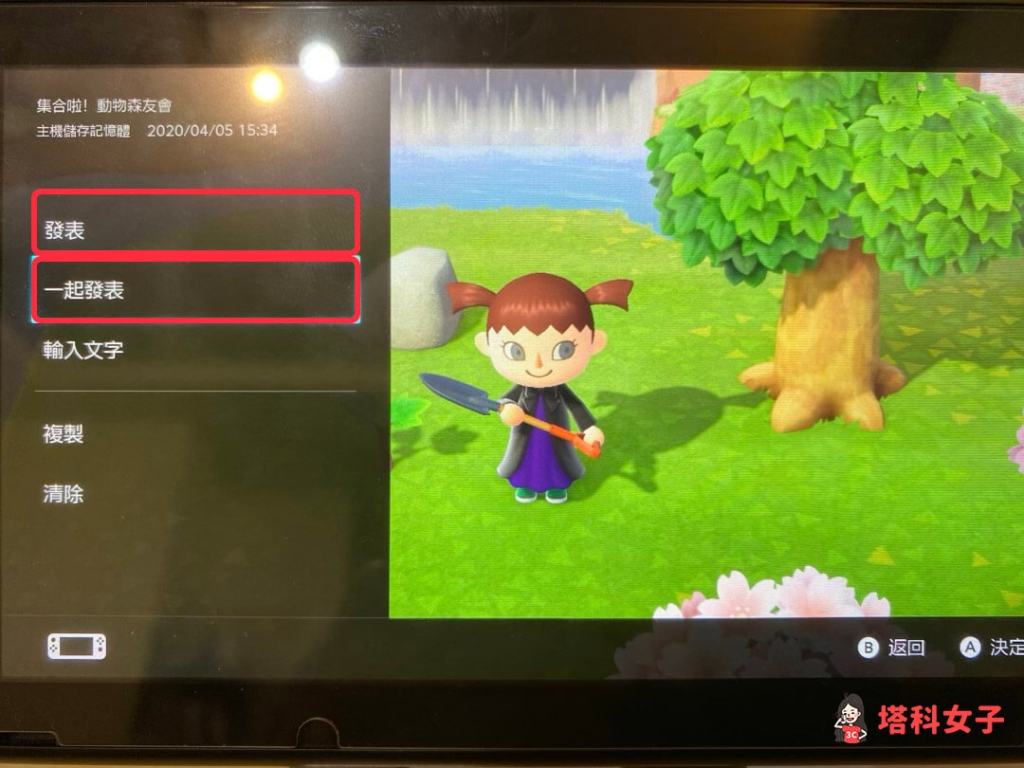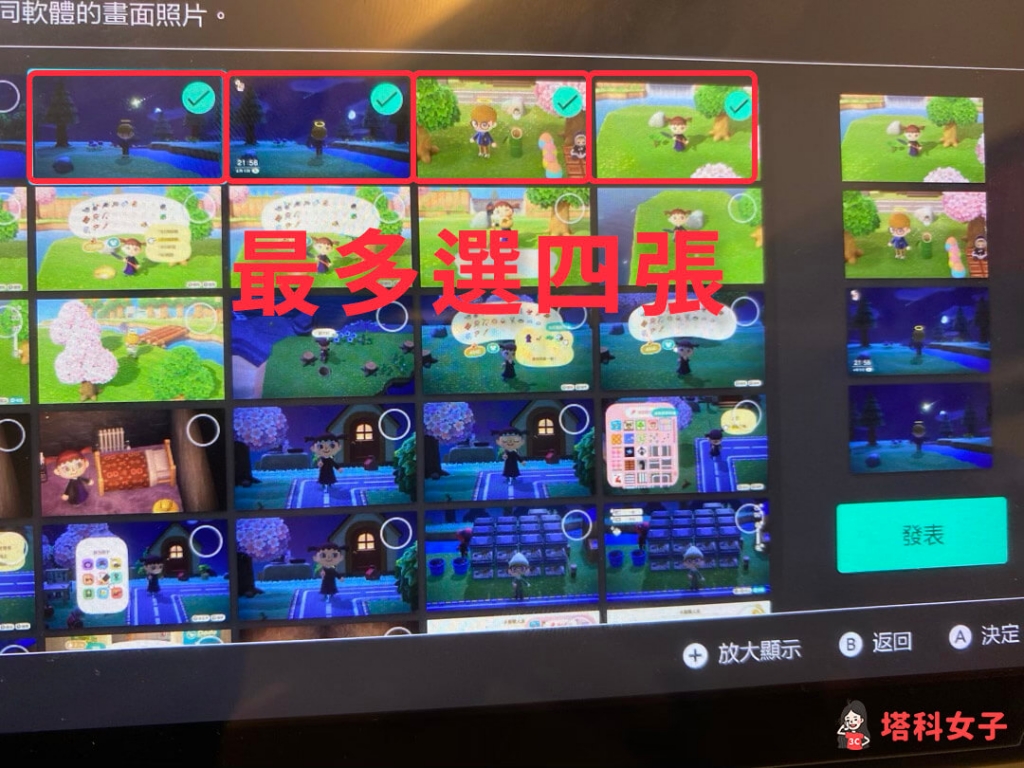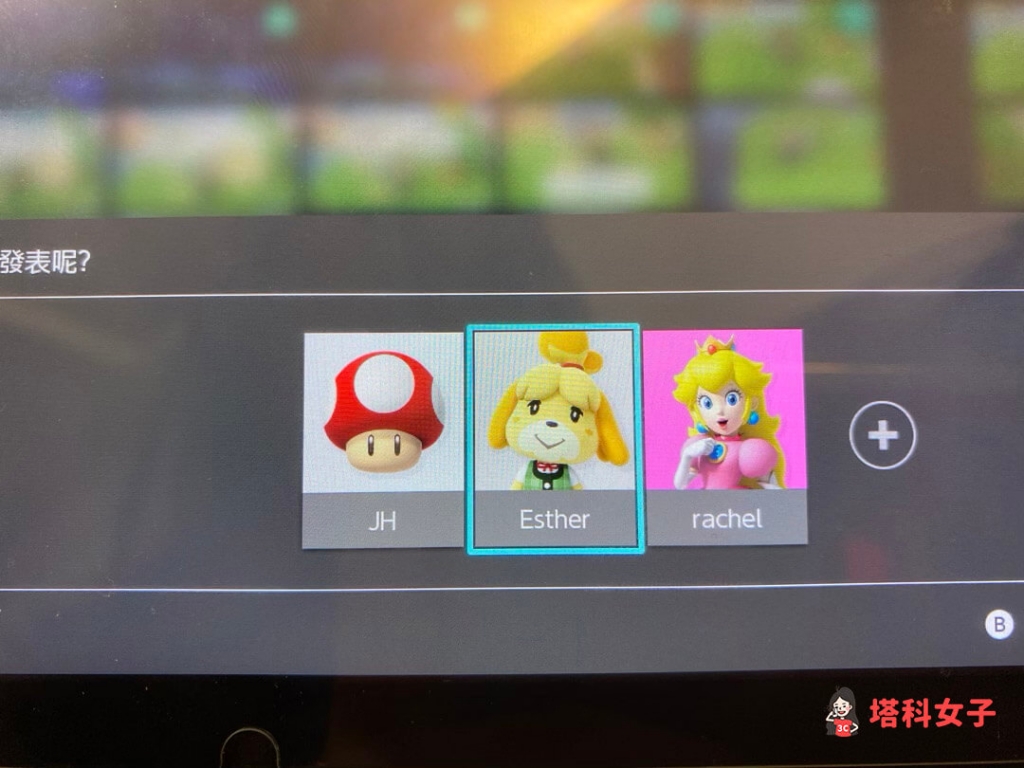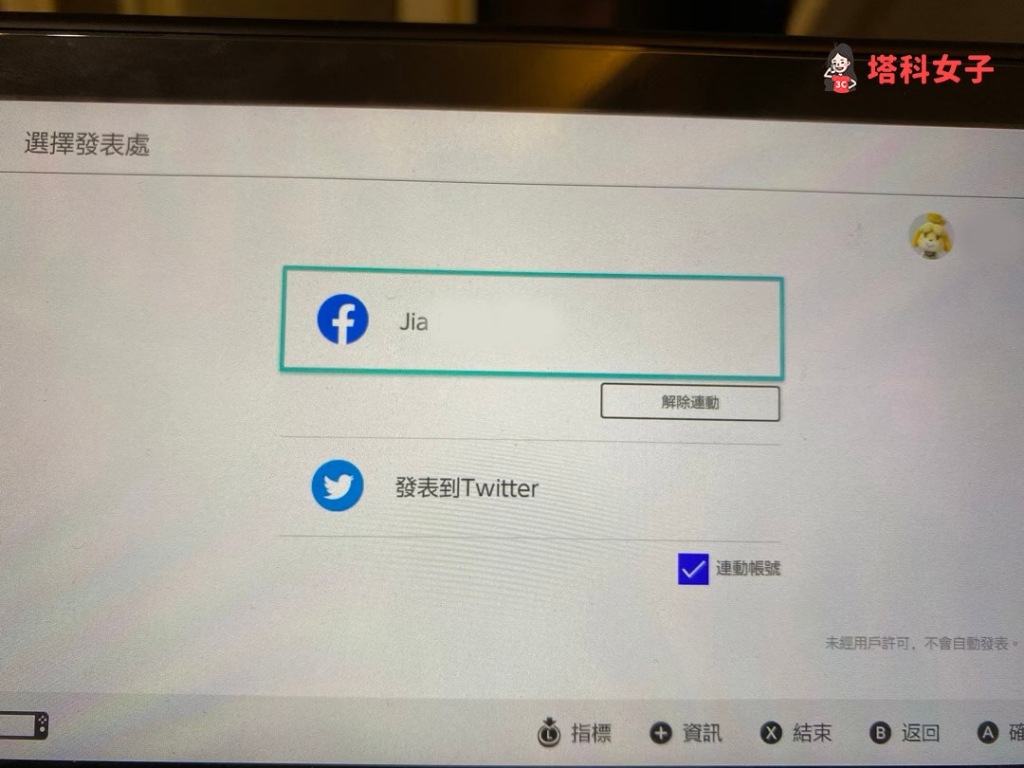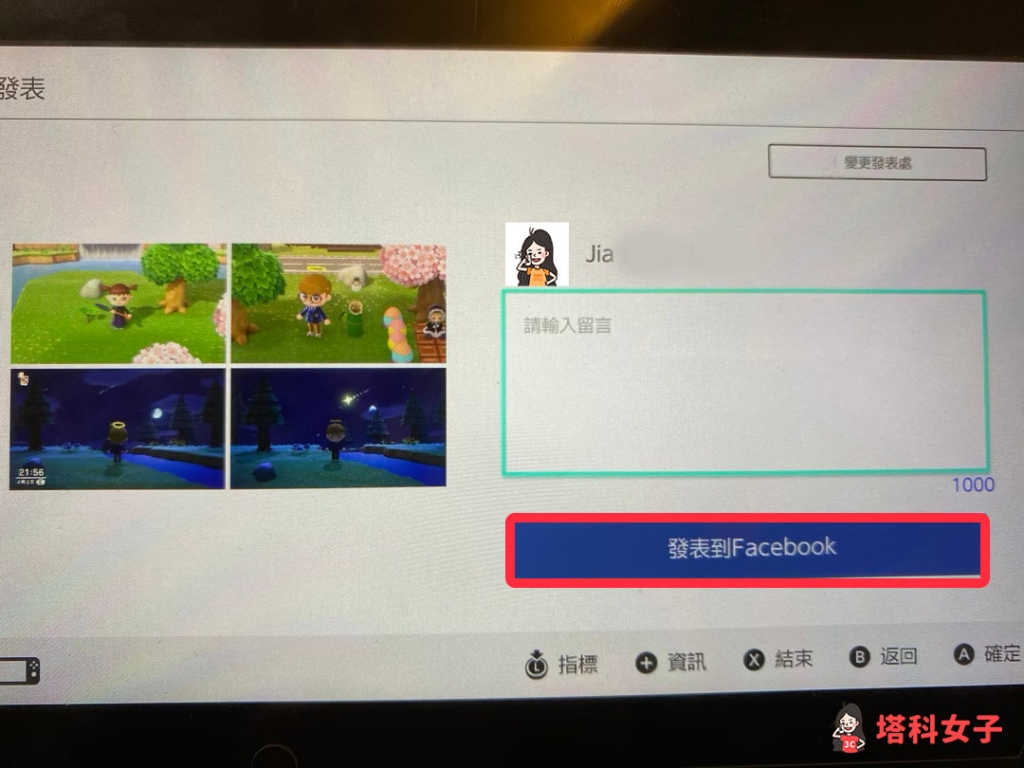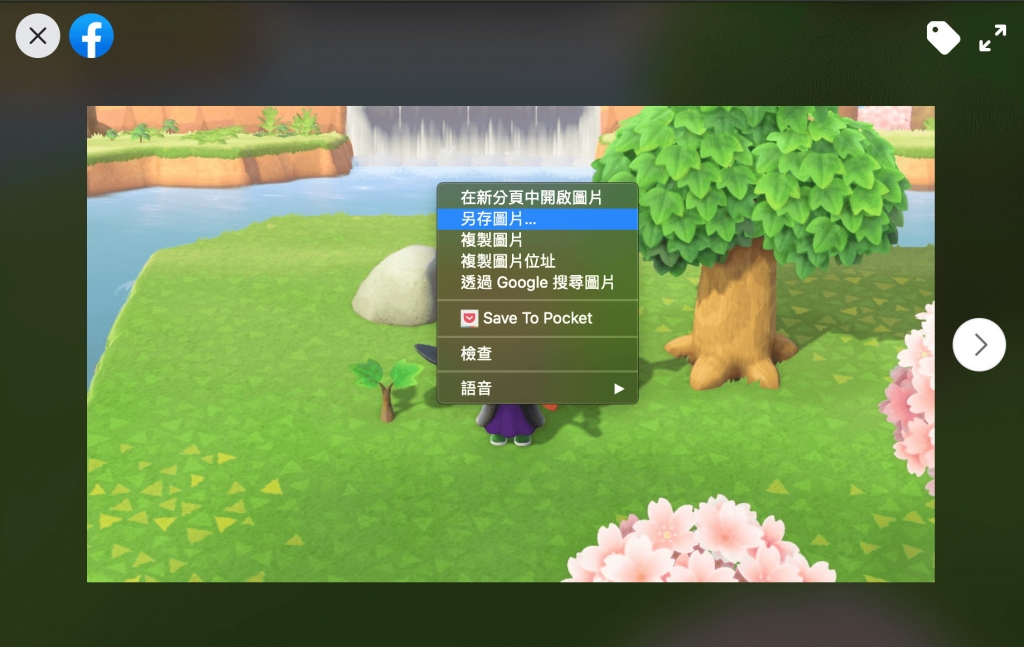Switch 教學|將 Switch 拍的照片或截圖傳到電腦或手機 |
您所在的位置:网站首页 › 如何导出switch照片 › Switch 教學|將 Switch 拍的照片或截圖傳到電腦或手機 |
Switch 教學|將 Switch 拍的照片或截圖傳到電腦或手機
|
最近動物森友會超夯,大家紛紛都在裝扮人物及設計自己的無人島,而動森裡面有支援「拍照功能」,能讓你拍下遊戲中珍貴又可愛的畫面,但你知道怎麼將截圖或照片存到電腦或手機上嗎? 今天這篇教學要來教你怎麼把 Switch 內拍的動森照片輕鬆上傳到電腦或手機上,讓你能自己珍藏或分享給朋友看。
Switch 上傳照片教學 如下圖,首先請回到 Switch 進入遊戲前的畫面,點選第三個藍色按鈕「相簿」。
選擇照片 由於接下來的畫面不支援截圖,我直接用拍照的。先選擇一張你想上傳的照片,然後按控制器上的A。(如果你想一次上傳多張,在後面可以選擇其他張,這邊先只能選一張)
發表或編輯 再次點選控制器上的A,進入發表或編輯模式。
這邊有兩個選項要特別注意,如果你只想上傳一張,就選「發表」;想上傳多張,就選「一起發表」。 發表:只上傳一張照片或截圖一起發表:最多能選四張
你如果選「一起發表」的話,最多也只能一次選四張,選好後點選右下角的「發表」。
如果你有多個帳號,可以選擇要由哪支帳號發表。
連動社群帳號 接著你可以選擇要連動 Facebook 或 Twitter,他就會由該帳號上傳到 Facebook/Twitter。這時你可能會想,但我只想要給自己看怎麼辦,那麼請記得點選並設定貼文的隱私,將「公開」改為自訂。
接著,點選藍色按鈕「發表到 Facebook」,這樣他就會幫你把截圖或照片上傳到 Facebook了,此時你再去 Facebook 個人頁面上找到該貼文,並儲存照片就完成囉。
電腦:按右鍵另存圖片手機:長按該照片並選擇儲存
總結 以上是本次的 Switch 照片及截圖上傳教學,教你如何將在遊戲內拍的照片或截圖上傳到社群網站並儲存,趕快將你動森的可愛照片分享給朋友吧!如果想知道如何錄影,請看這篇教學: Switch 錄影教學|錄製動森影片並上傳到手機或電腦
如果想持續接收更多科技新聞、3C 教學、蘋果使用技巧,請持續追蹤塔科女子:FB 粉專 / IG / YouTube 頻道
|
【本文地址】
今日新闻 |
推荐新闻 |